Cách đặt mật khẩu cho file Word đơn giản, hiệu quả 2025

Đặt mật khẩu cho file Word là cách đơn giản và hiệu quả giúp bảo vệ tài liệu khỏi truy cập hoặc chỉnh sửa trái phép. Chỉ với vài thao tác, bạn có thể dễ dàng mã hóa file để đảm bảo an toàn hơn cho thông tin cá nhân hay dữ liệu quan trọng trong năm 2025.
Lợi ích của việc đặt mật khẩu cho file Word
Đặt mật khẩu file Word mang lại nhiều ưu điểm quan trọng như sau:
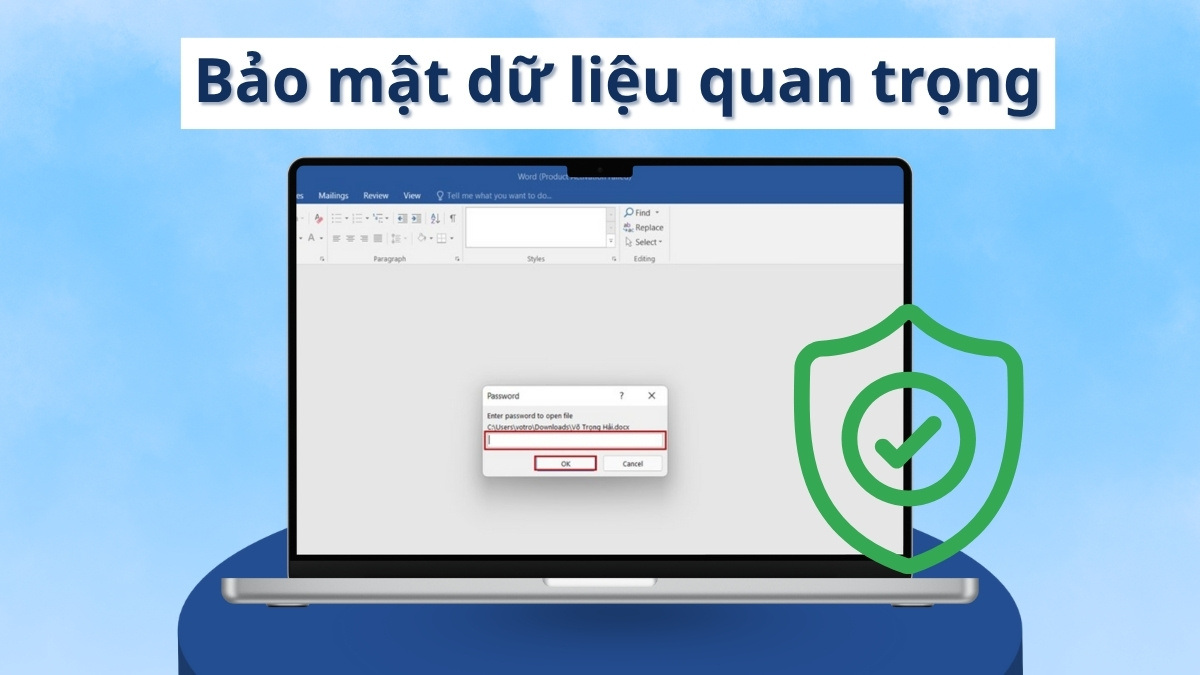
- Bảo mật dữ liệu: Bảo vệ dữ liệu và thông tin cá nhân, ngăn chặn các truy cập không hợp lệ từ bên ngoài.
- Ngăn chặn thay đổi trái phép: Khi file được khóa bằng mật khẩu, người khác không thể dễ dàng chỉnh sửa hoặc sao chép nội dung mà không có sự cho phép.
- Tăng mức độ an toàn khi chia sẻ: Khi gửi file qua email hoặc lưu trữ trên các dịch vụ đám mây như Google Drive, OneDrive, thiết lập mật khẩu giúp giảm thiểu nguy cơ dữ liệu bị rò rỉ nội dung.
Khi nào nên đặt mật khẩu cho file Word?
Bạn nên cài mật khẩu cho file Word trong các trường hợp sau để đảm bảo an toàn và bảo mật thông tin:
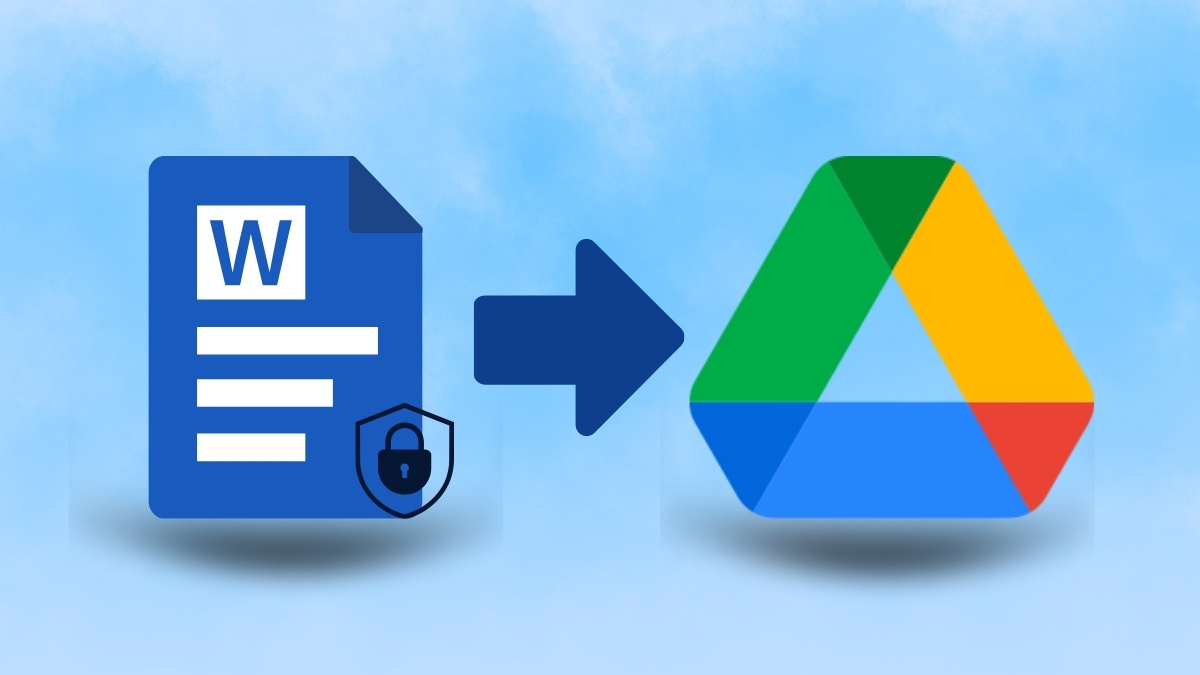
- Khi cần chia sẻ file qua email, tin nhắn hoặc các nền tảng lưu trữ đám mây như OneDrive, Google Drive, Dropbox.
- Khi muốn ngăn chặn việc chỉnh sửa, sao chép hoặc truy cập trái phép vào tài liệu quan trọng.
- Khi làm việc nhóm với nhiều bên và cần kiểm soát chặt chẽ quyền truy cập, chỉnh sửa hoặc xem tài liệu.
Cách đặt mật khẩu cho file Word
Để bảo vệ tài liệu, dưới đây là các cách cài mật khẩu cho file Word đơn giản và nhanh chóng, bạn chỉ cần thực hiện trong vài bước.
1.Chọn chế độ lưu file:
- Mở tài liệu Word cần cài đặt pass, nhấn chọn File.
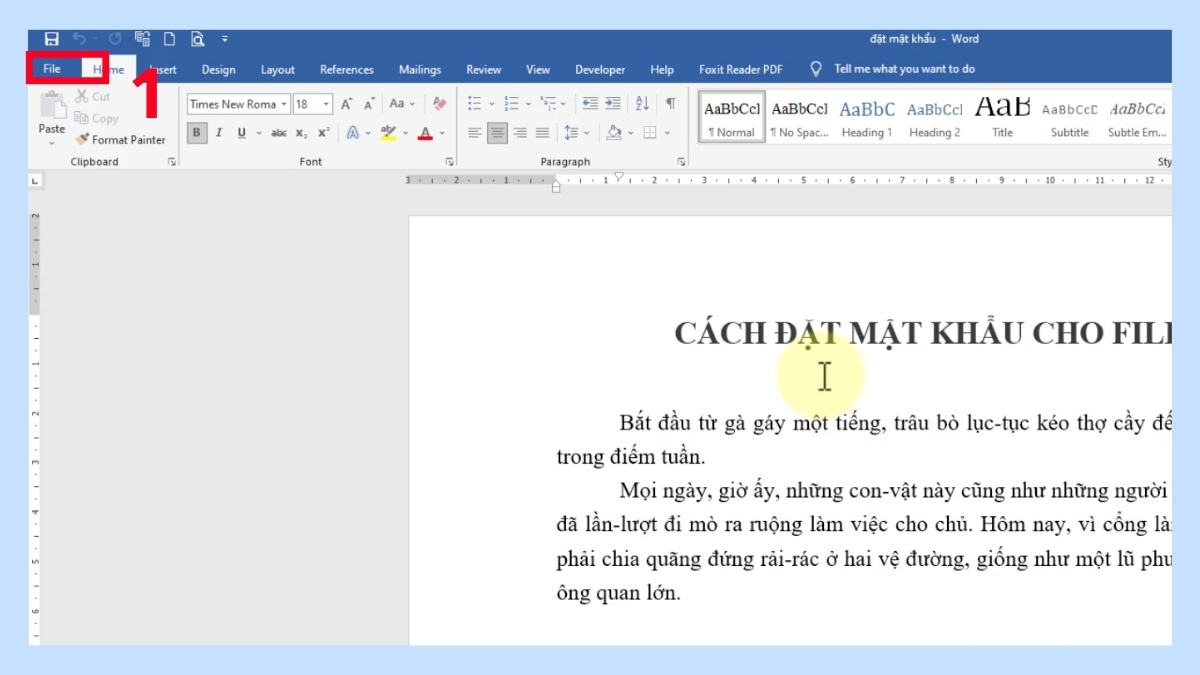
- Tiếp tục nhấn chọn Save As phía bên phải.
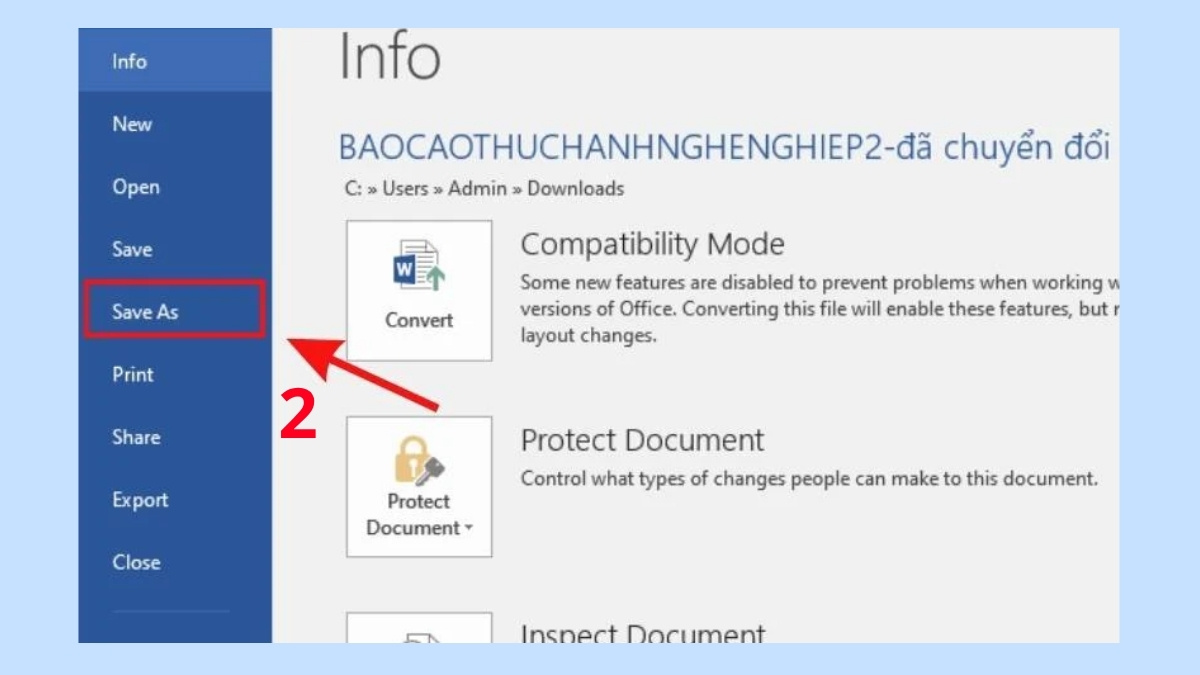
- Chọn vị trí lưu file -> Nhấn Tools -> General Options…
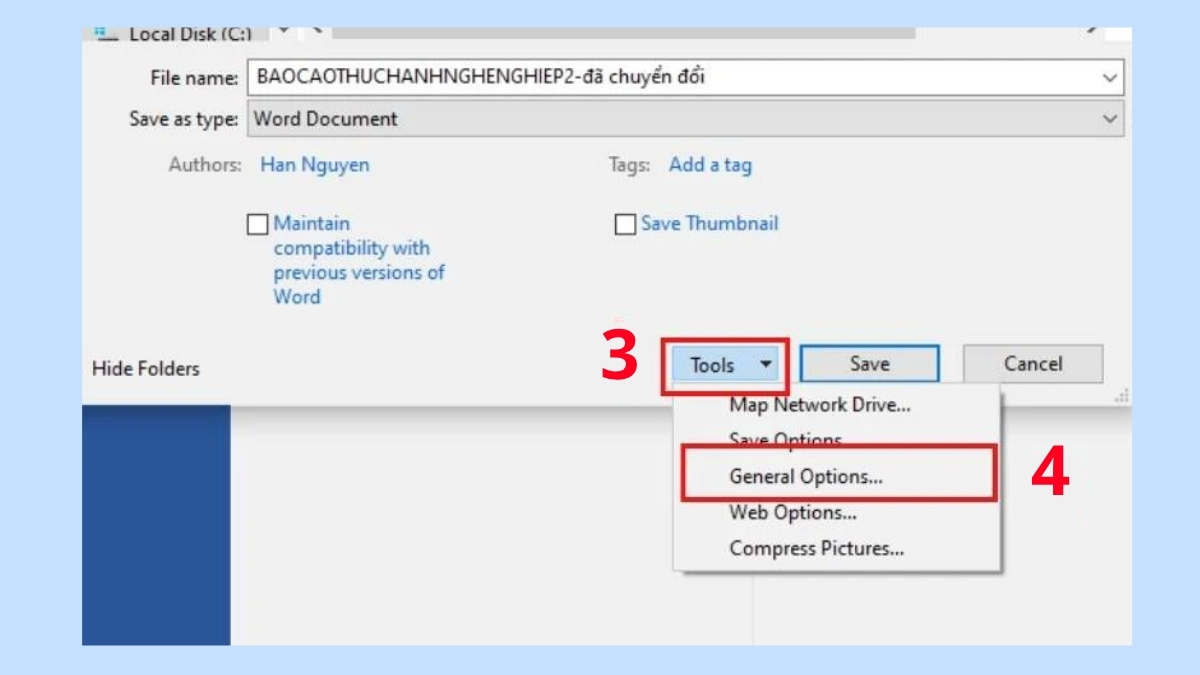
2.Đặt mật khẩu bảo vệ file:
- Đặt mật khẩu tại Password to open hoặc Password to modify.
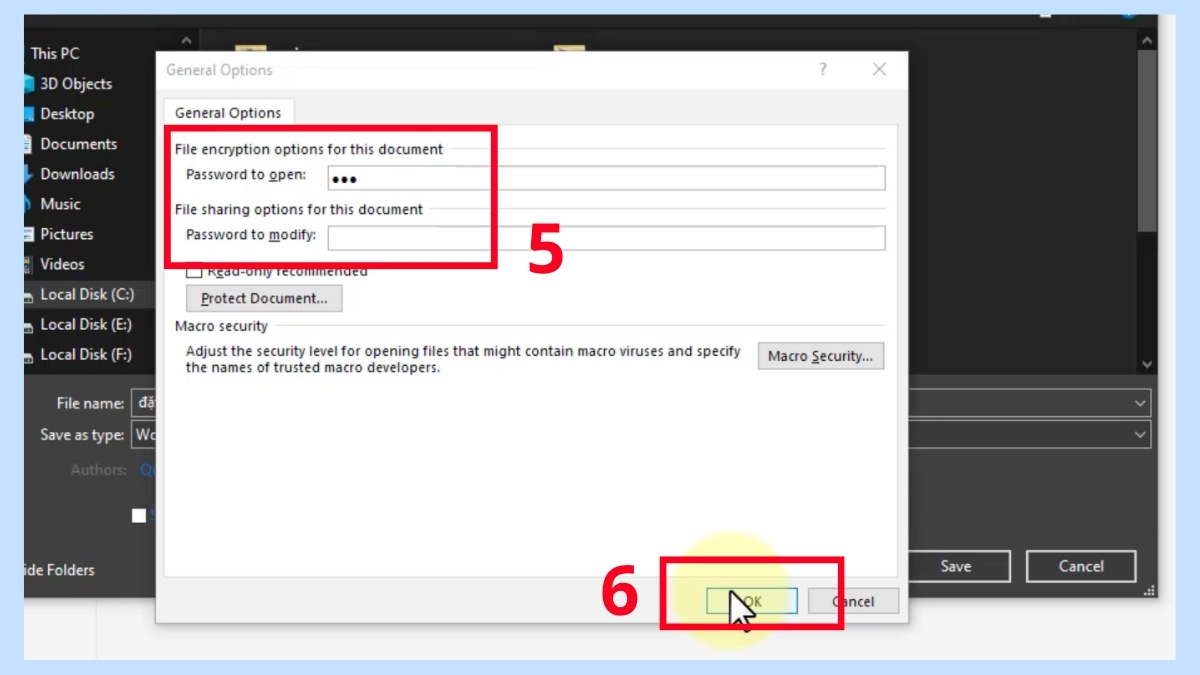
3.Xác nhận và lưu cài đặt:
- Nhập và xác nhận mật khẩu -> chọn OK.
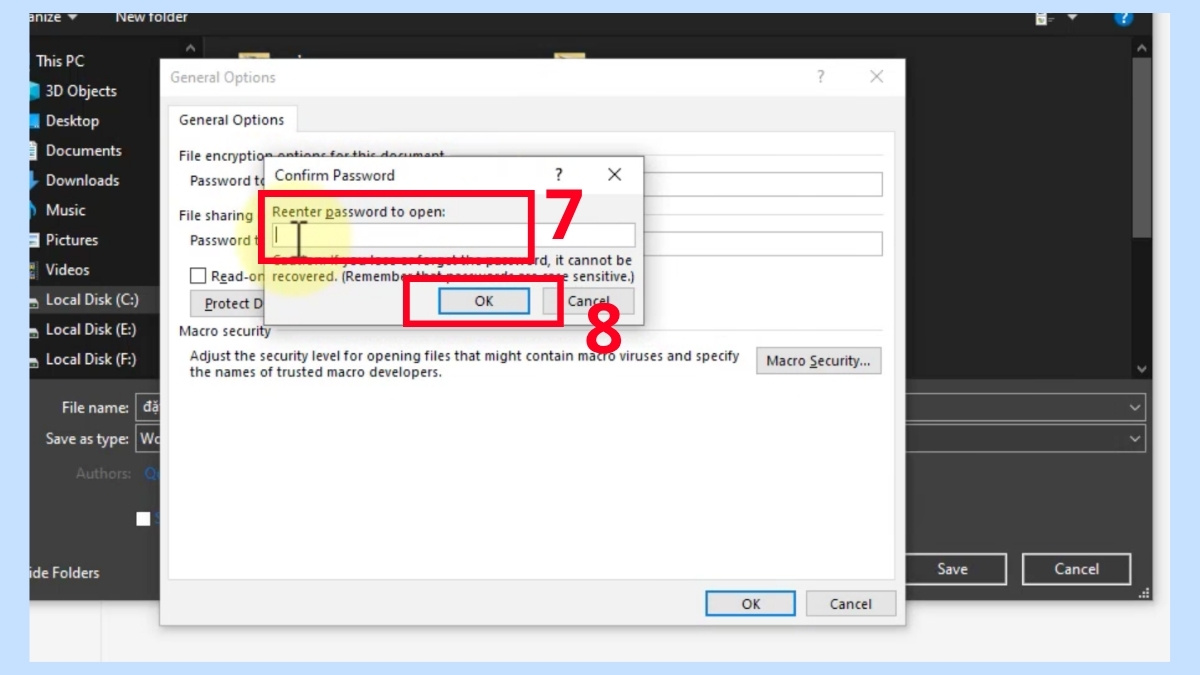
- Tiếp tục nhấn Save để lưu lại các cài đặt.
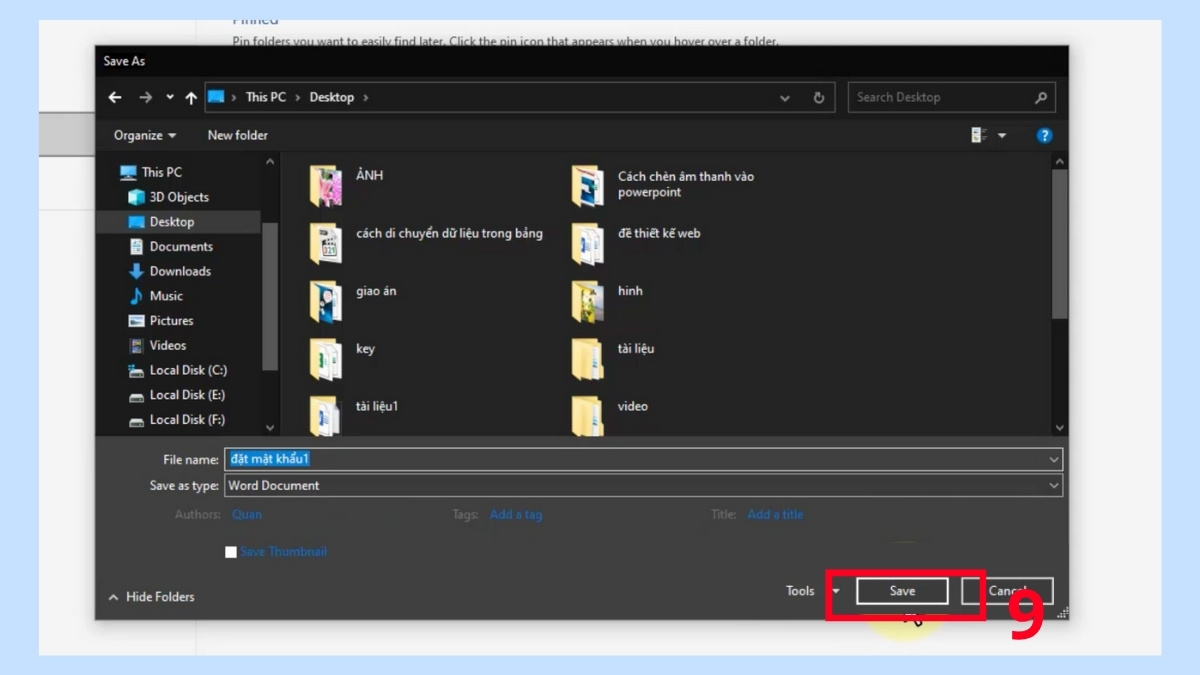
Trên macOS, bạn sẽ đặt mật khẩu tại Protect Document (Review -> Protect Document -> Điền mật khẩu tại Security -> có thể tick vào 1 trong các lựa chọn tại Protection).
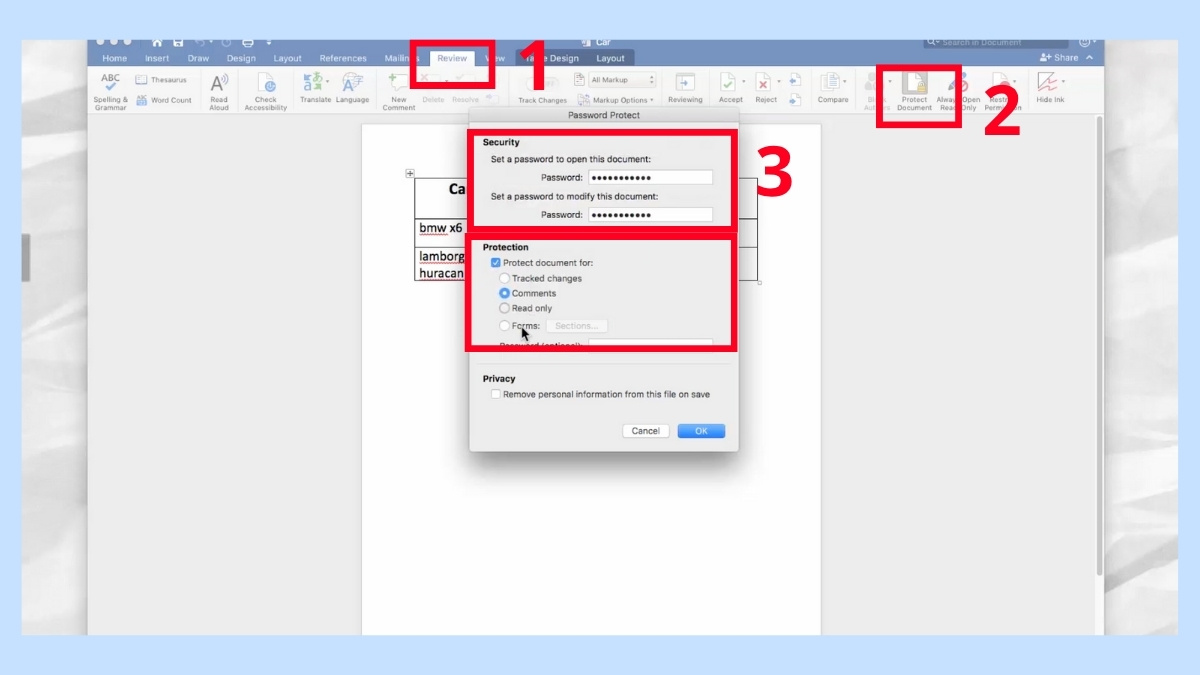
Nếu bạn cần một chiếc laptop bền bỉ, hiệu năng ổn định cho học tập hay làm việc, hãy tham khảo ngay những mẫu máy chất lượng và giá hấp dẫn tại CellPhoneS dưới đây.
[Product_Listing categoryid="380" propertyid="" customlink="https://cellphones.com.vn/laptop.html" title="Danh sách Laptop đang được quan tâm nhiều tại CellphoneS"]
Cách bật chế độ Protect Document
Bạn có thể bật chế độ Protect Document để đặt mật khẩu cho file Word chỉ với vài thao tác như sau:
1.Mở công cụ bảo vệ tài liệu:
- Mở file Word cần đặt mật khẩu -> chọn Review -> Restrict Editing.
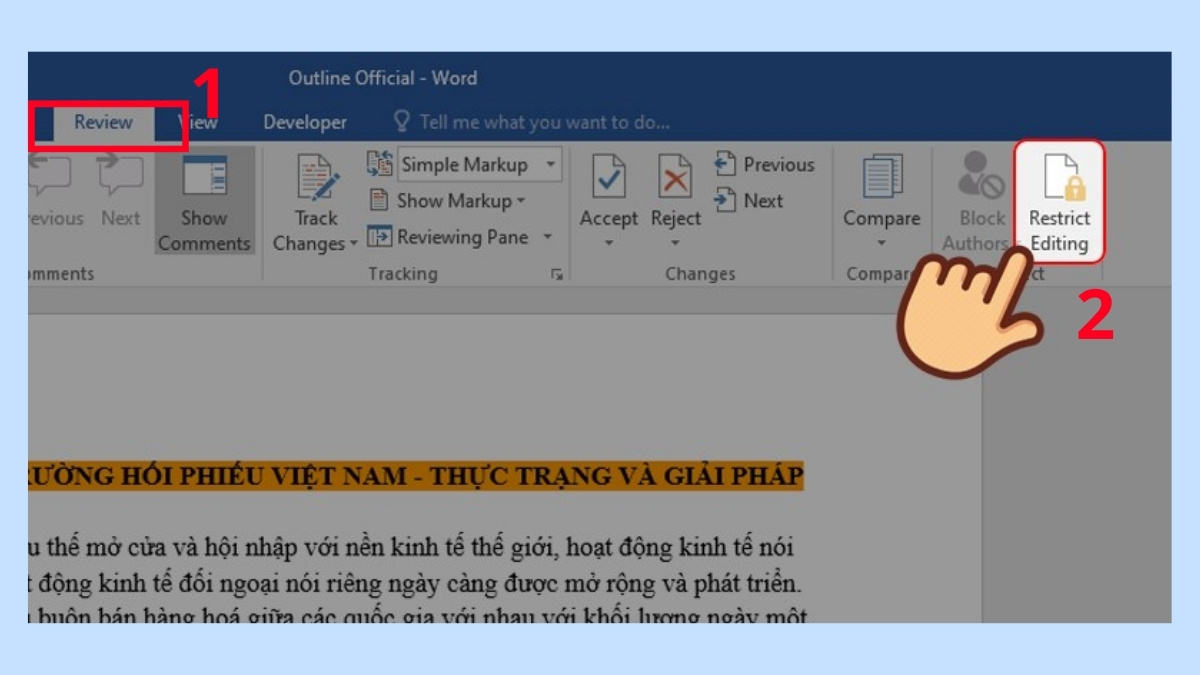
2.Thiết lập quyền chỉnh sửa và xem nội dung:
- Tại Editing restrictions, bạn tick vào Allow only this type of editing in the document.
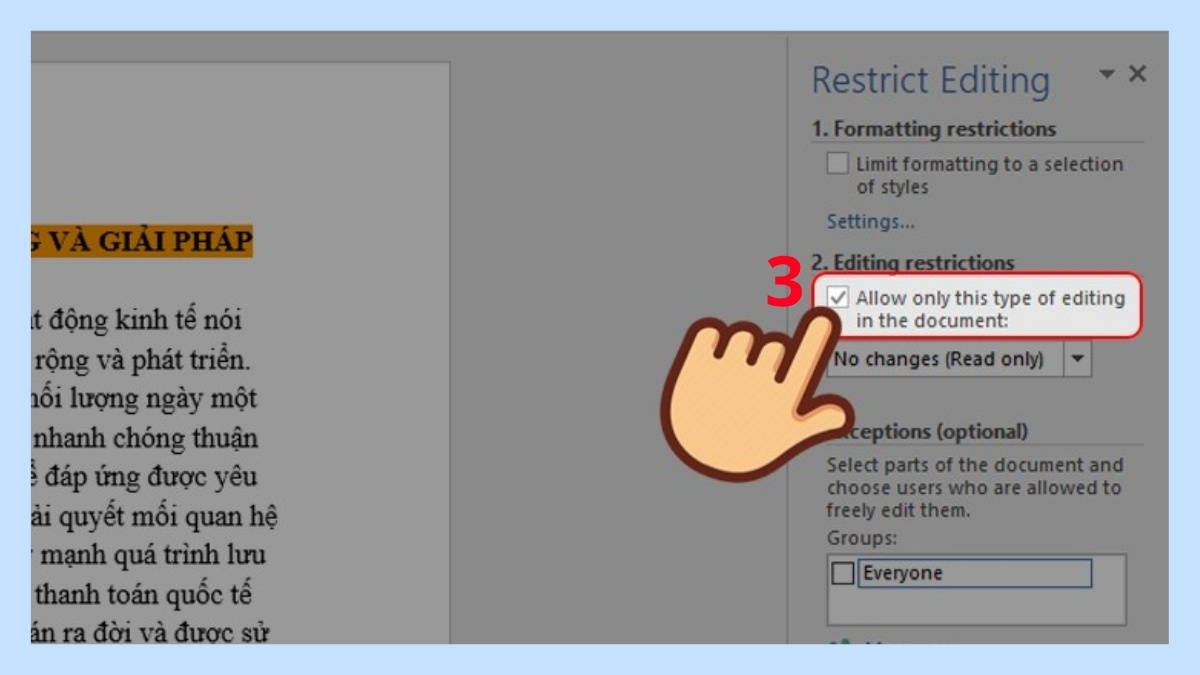
- Chọn một trong các chế độ bảo vệ: Tracked changes, Comments, Filling in forms hoặc No changes (Read only).
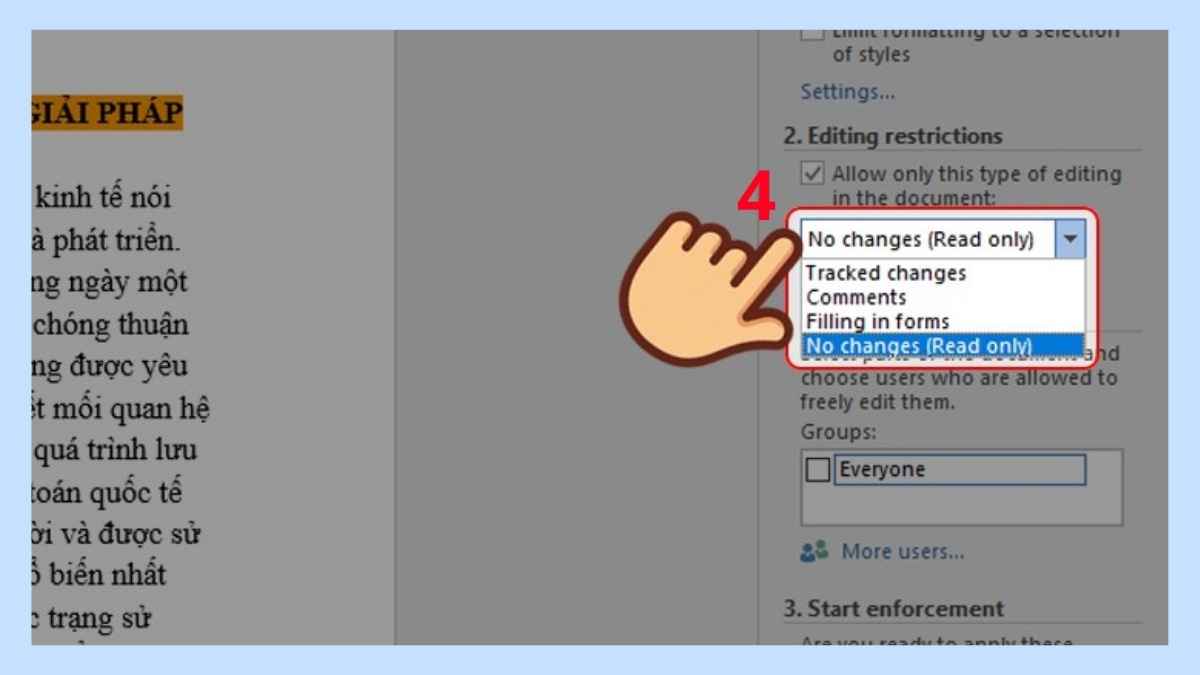
3.Hoàn tất bảo mật:
- Nhấn Yes, Start Enforcing Protection kích hoạt bảo vệ.
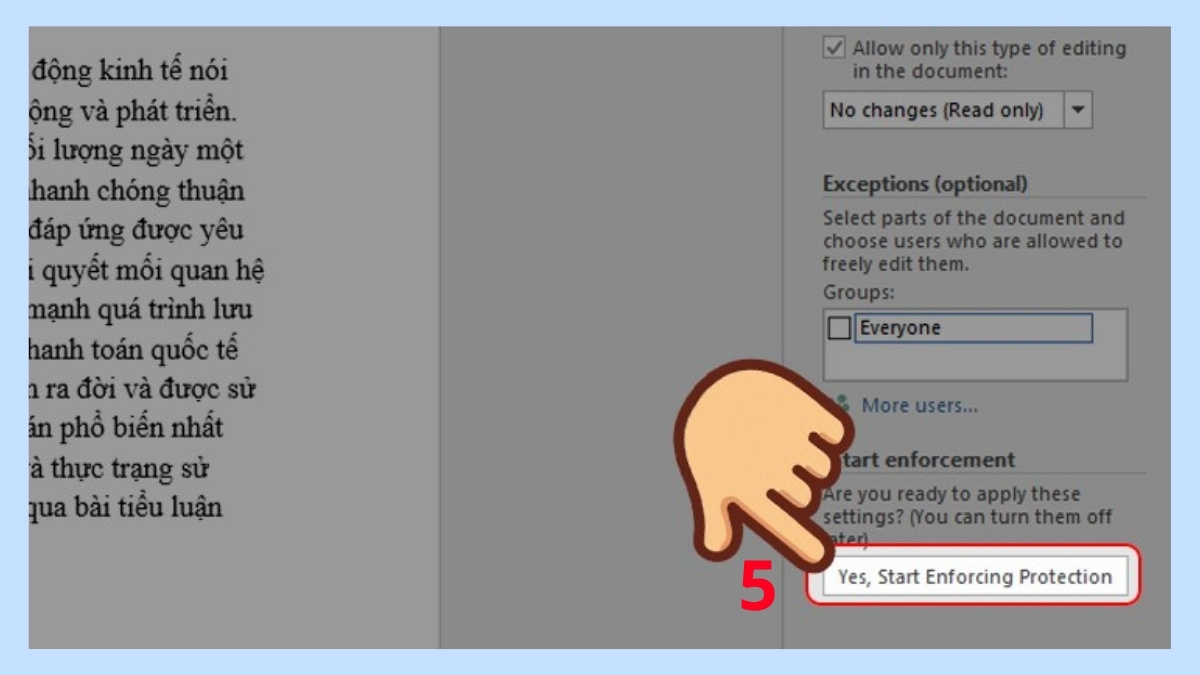
- Nhập và xác nhận mật khẩu -> chọn OK.
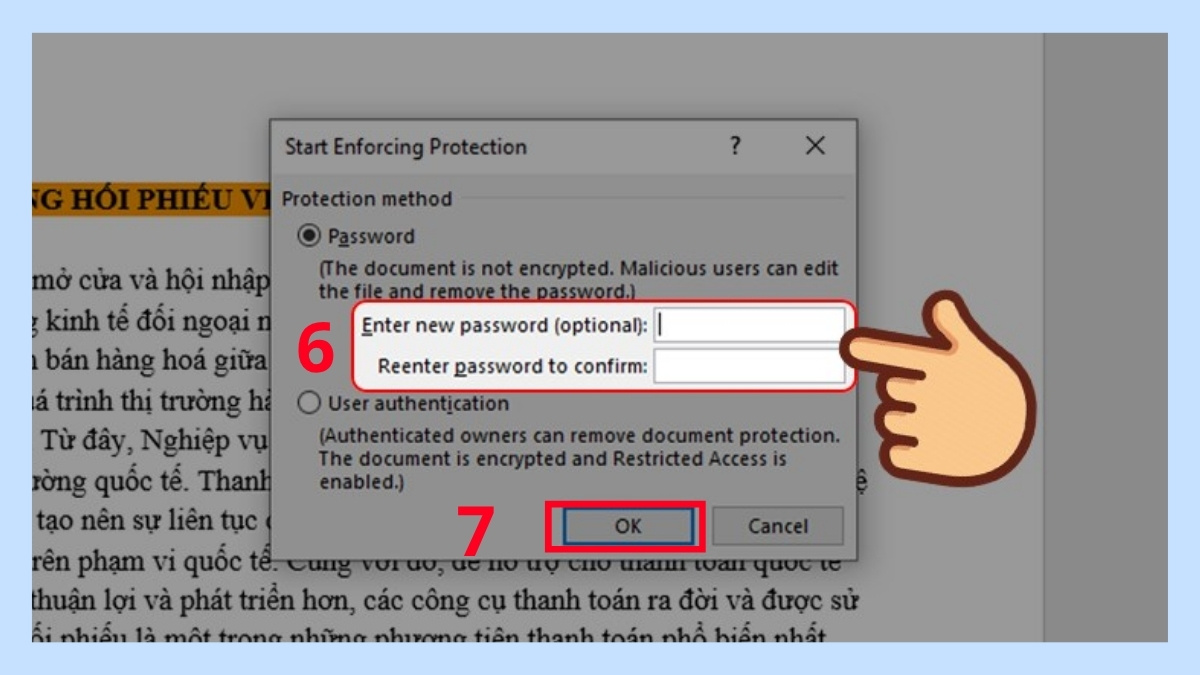
Cách bật bảo vệ một vùng dữ liệu Word bất kỳ
Hiện nay, Word cho phép bạn dễ dàng bảo vệ một section hoặc vùng dữ liệu nhỏ tùy ý. Chỉ với vài thao tác dưới đây, bạn có thể đặt mật khẩu file Word tuỳ theo nhu cầu của mình.
Cách khóa 1 section tùy ý trên Word
Để khoá 1 section tuỳ ý trong Word, bạn thực hiện theo các bước như sau:
1.Tạo section riêng cho vùng cần khóa:
- Đặt con trỏ chuột tại vị trí muốn khóa nội dung.
- Vào Layout -> chọn Breaks -> tiếp tục chọn Continuous.
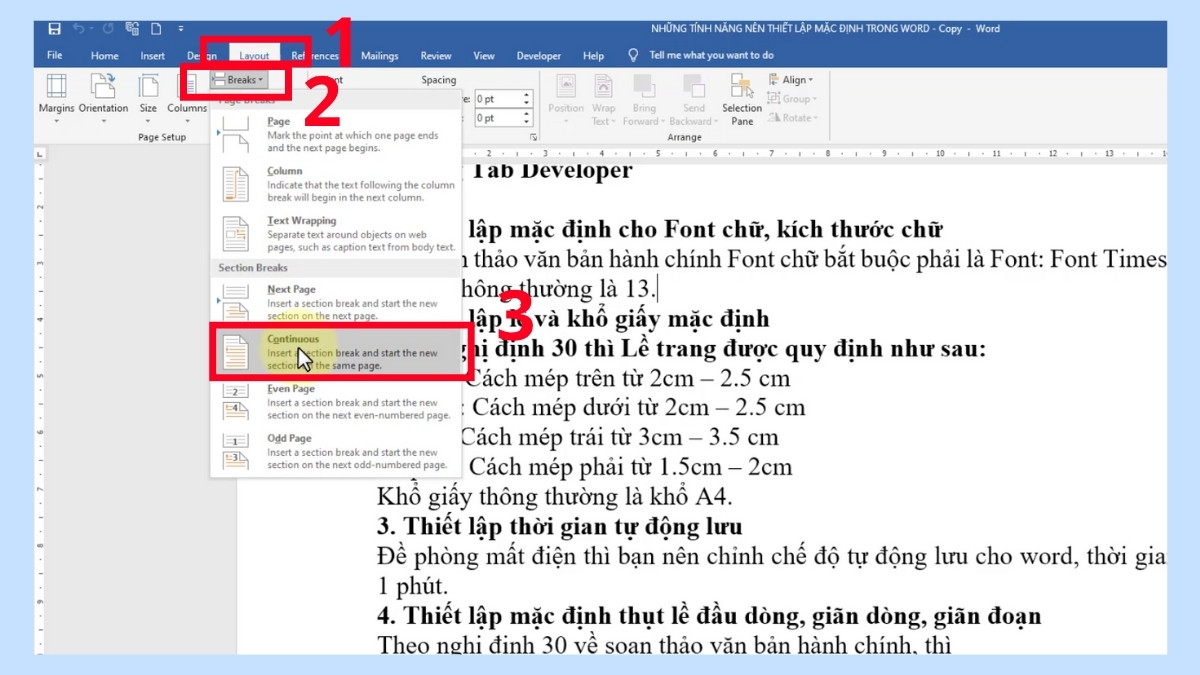
2.Thiết lập chế độ chỉnh sửa giới hạn:
- Chọn Review trên thanh công cụ -> Restrict Editing.
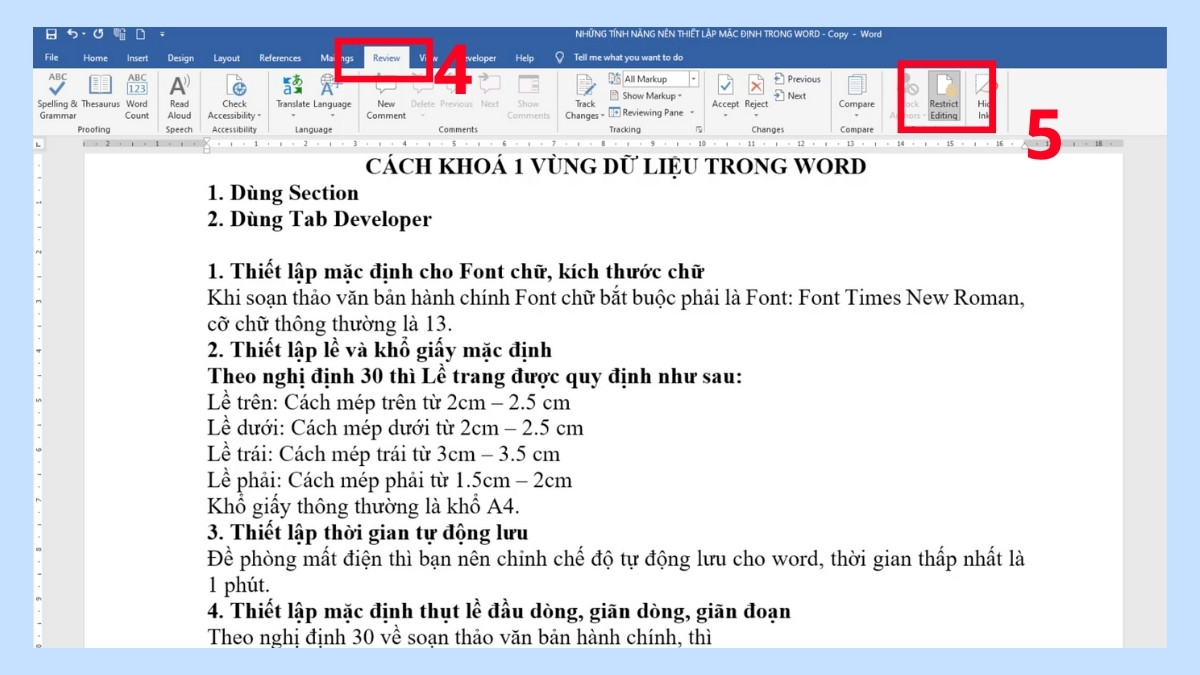
- Tại Editing restrictions, nhấn Allow only this type of editing in the document -> ở ô thả xuống chọn Filling in forms.
- Chọn Select sections…, nhấn section muốn khóa -> OK.
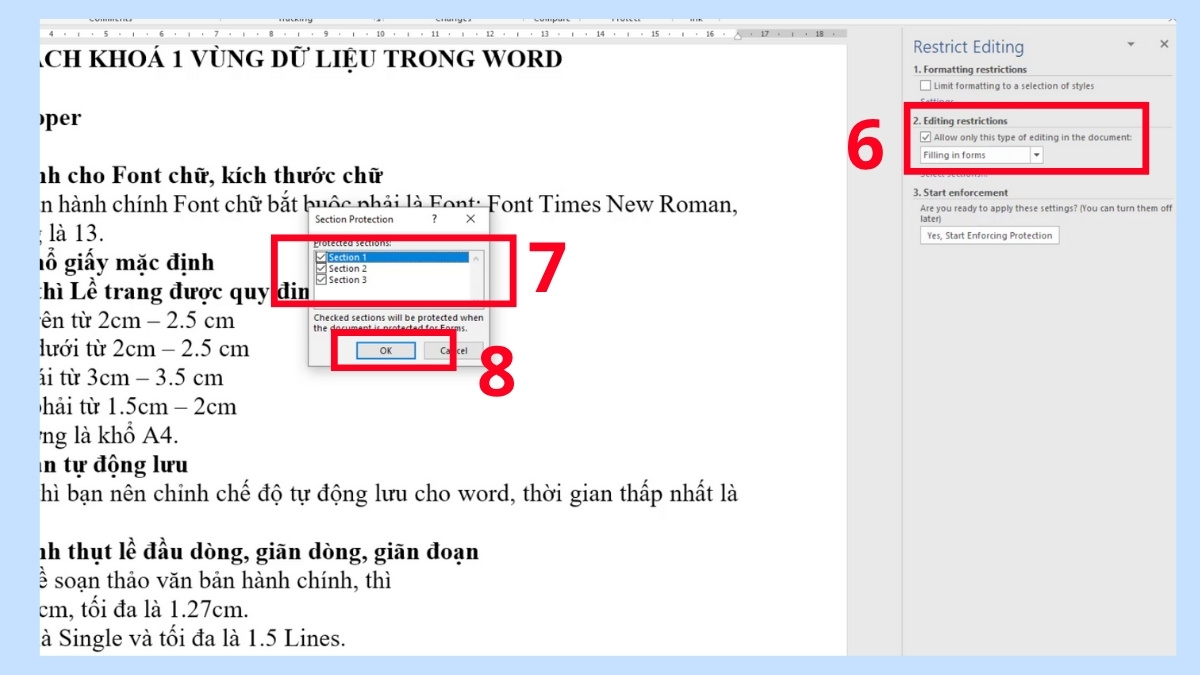
3.Cài đặt mật khẩu và hoàn tất bảo mật:
- Nhấn Yes, Start Enforcing Protection kích hoạt bảo vệ.
- Nhập và xác nhận mật khẩu -> chọn OK.
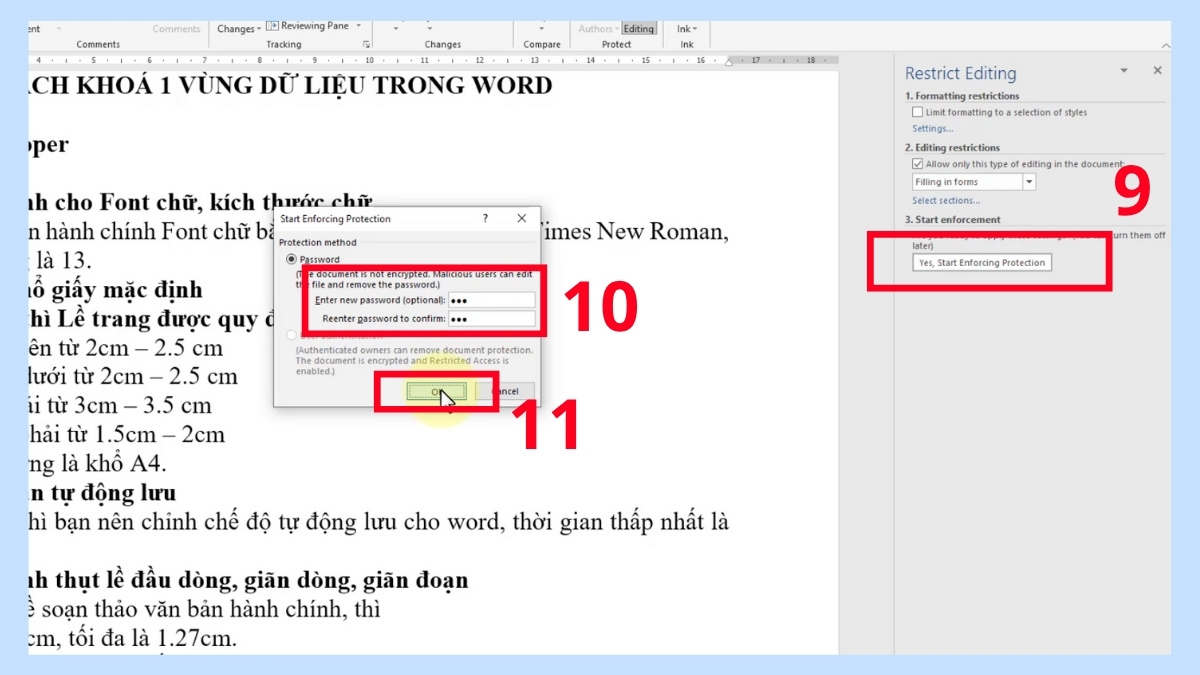
Khóa 1 phần, vùng nhỏ dữ liệu Word
Muốn đặt mật khẩu cho file Word trong một vùng nhỏ dữ liệu, bạn có thể sử dụng tính năng Developer với các bước cụ thể dưới đây:
1.Chọn vùng dữ liệu cần khóa:
- Bôi đen đoạn văn bản muốn bảo vệ -> nhấn vào Developer -> Properties (Control Properties).
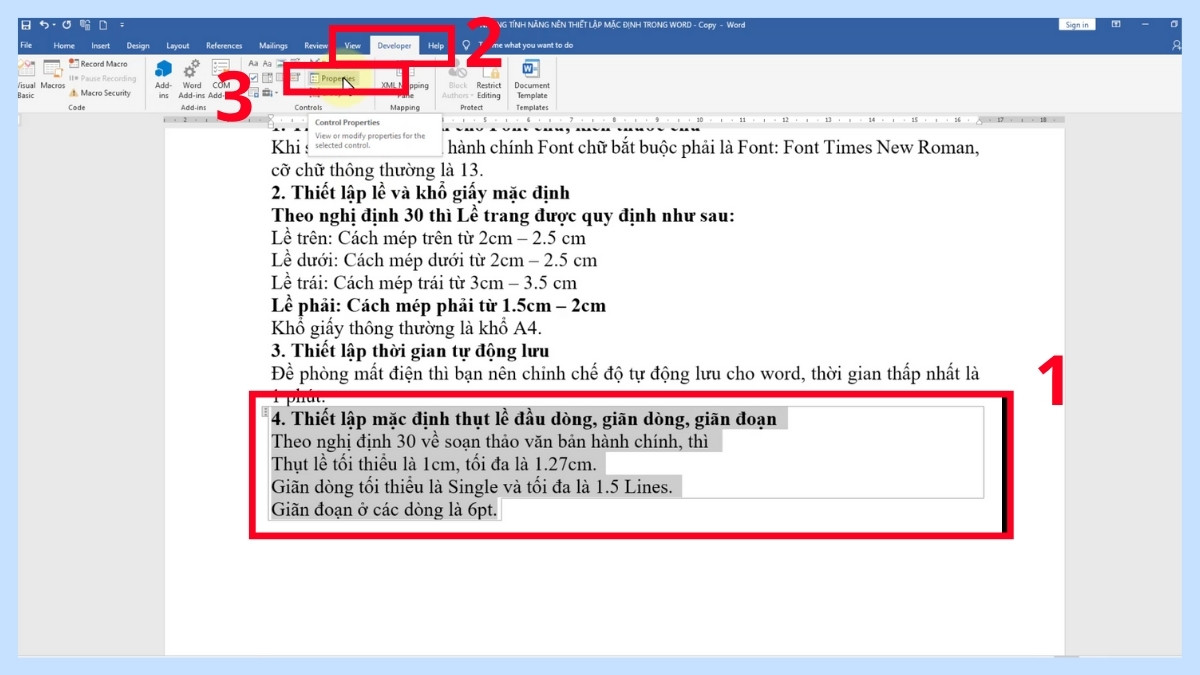
2.Cài đặt thuộc tính khóa nội dung:
- Ở mục Title, bạn có thể nhập tiêu đề cho vùng dữ liệu cần khóa.
- Tại Locking, tích chọn Content control cannot be deleted (Không thể xóa bộ điều khiển nội dung) và Contents cannot be edited (Nội dung không thể chỉnh sửa).
- Nhấn OK để lưu cài đặt pass cho file Word.
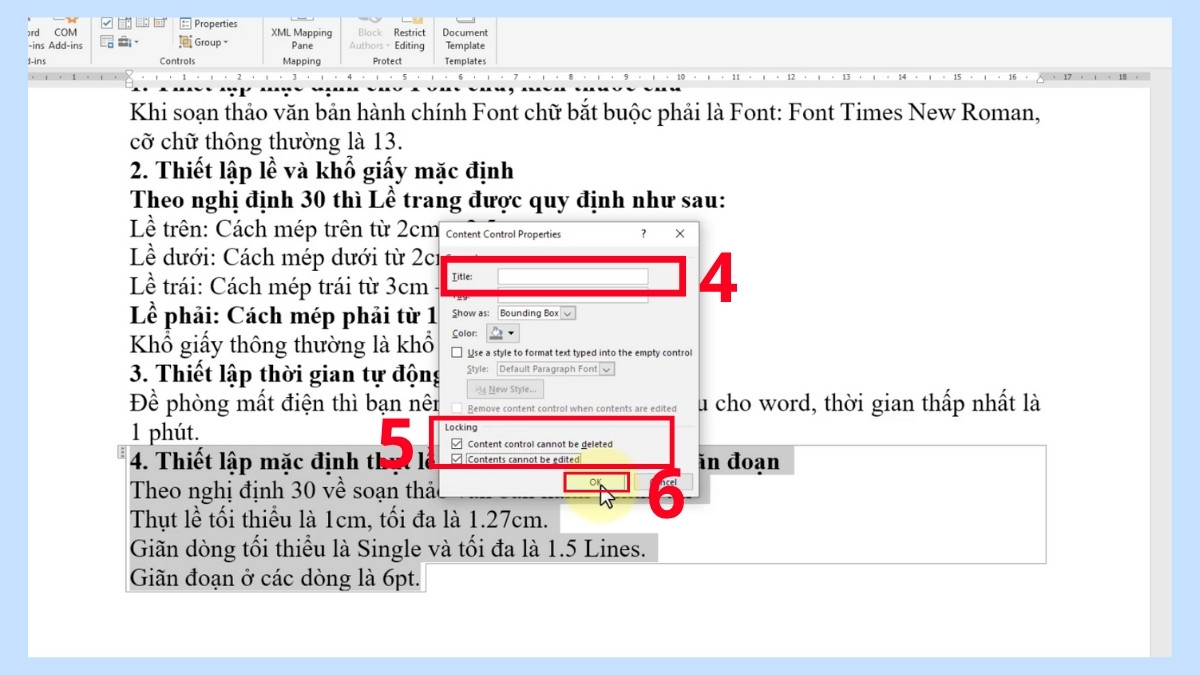
3.Giới hạn chỉnh sửa tài liệu:
- Tại thẻ Developer -> chọn Restrict Editing -> tiếp tục nhấn Limit formatting to a selection of styles.
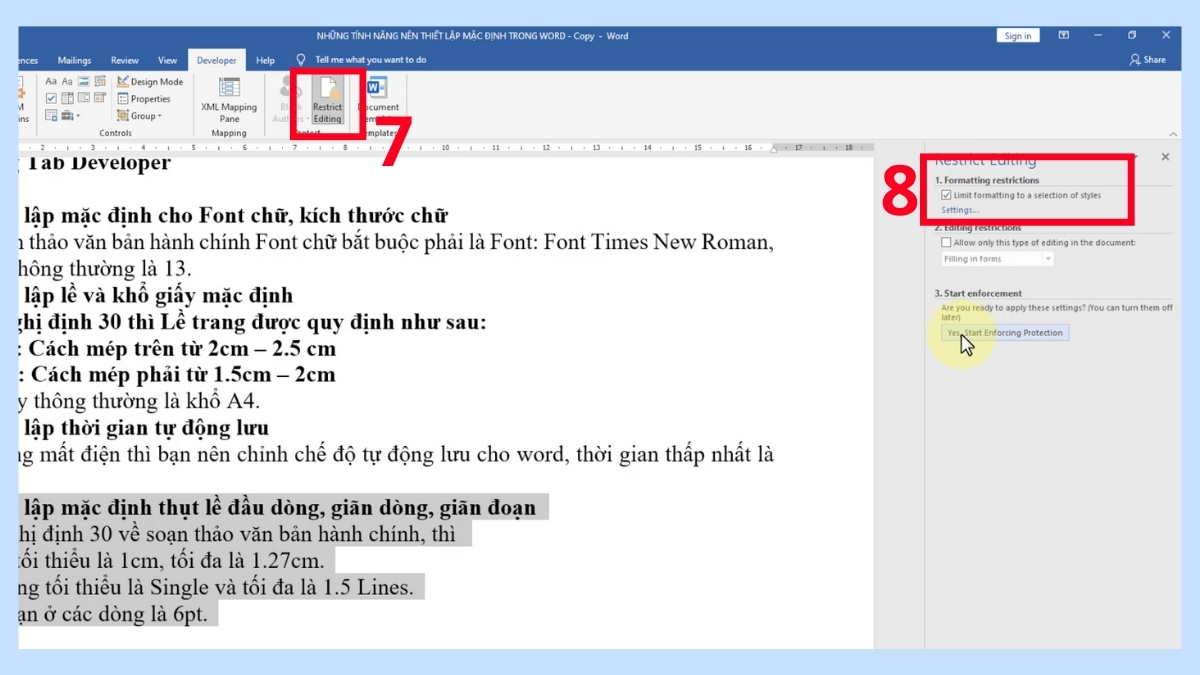
4.Hoàn tất thiết lập:
- Nhấn Yes, Start Enforcing Protection kích hoạt bảo vệ.
- Nhập và xác nhận mật khẩu -> chọn OK.
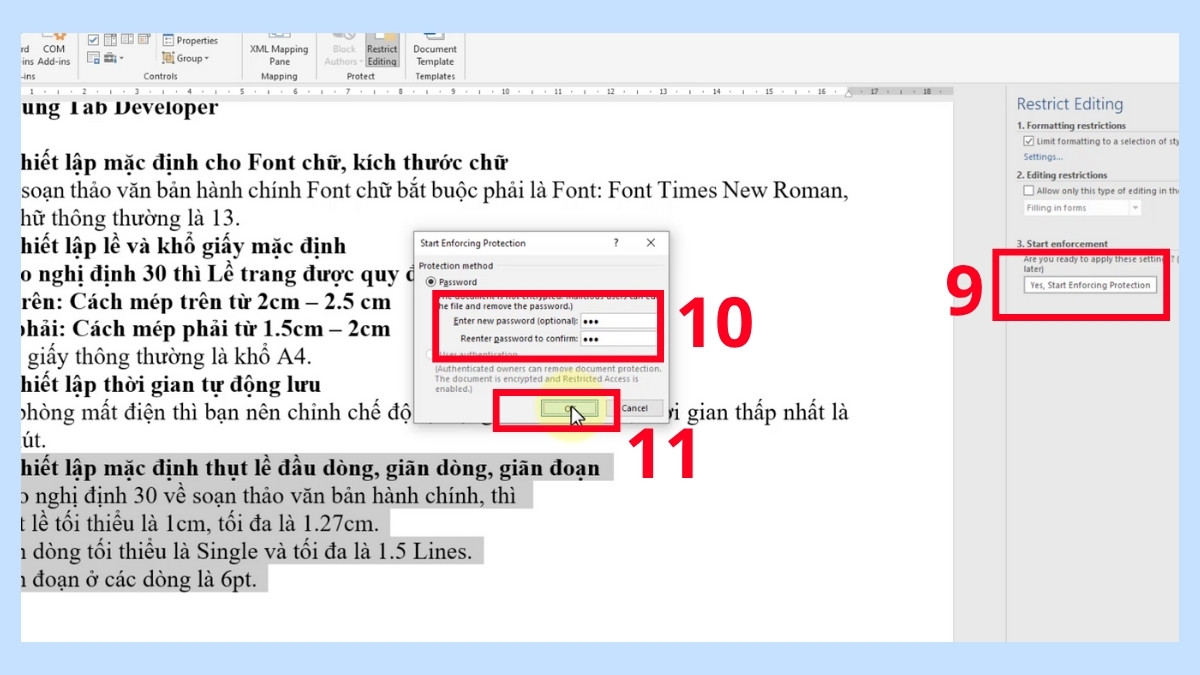
Lưu ý: Nếu Word của bạn không có Developer, bạn vào File -> Options -> chọn Customize Ribbon. Trong mục Customize the Ribbon, chọn Main Tabs rồi đánh dấu chọn vào Developer.
Mẹo đặt mật khẩu mạnh và dễ nhớ
Dưới đây là một số mẹo để đặt mật khẩu file Word mạnh nhưng vẫn dễ nhớ khi bảo vệ file Word:

- Sử dụng đa dạng ký tự: Kết hợp đồng thời chữ thường, in hoa, số, ký tự đặc biệt,... chẳng hạn "DaNg#2025!".
- Tránh dùng thông tin cá nhân: Hạn chế chọn thông tin cá nhân phổ biến như họ tên, ngày tháng sinh,... vì chúng rất dễ bị đoán hoặc truy xuất.
- Dùng kỹ thuật viết tắt cụm từ: Lấy chữ cái đầu của một câu dễ nhớ kết hợp với số và ký tự đặc biệt. Ví dụ câu "Tôi yêu Hà Nội vào tháng 10!" có thể thành "TyHNvt10!".
Các lỗi thường gặp khi đặt mật khẩu cho file Word
Khi áp dụng các cách đặt mật khẩu file Word, người dùng có thể gặp một số lỗi phổ biến như sau:

- Lỗi mật khẩu không hợp lệ: Một số phiên bản Word giới hạn độ dài mật khẩu (tối đa 15 ký tự), bạn nên đặt mật khẩu độ dài từ 8 - 15 ký tự để hợp lệ và đảm bảo an toàn.
- Mật khẩu không mở được trên thiết bị khác: File Word có thể không mở trên máy khác do khác phiên bản. Hãy mở file bằng cùng phiên bản Word hoặc ứng dụng tương thích như Word Mobile, LibreOffice.
- Không đặt được mật khẩu cho file: File có thể đang ở chế độ Read-only hoặc trên ổ đĩa không cho chỉnh sửa. Hãy kiểm tra và bật lại quyền chỉnh sửa trong Properties.
Chỉ cần vài bước nhanh chóng, bạn đã có thể đặt mật khẩu cho file Word và giúp giữ an toàn cho nội dung bên trong. Chúc bạn thực hiện thành công và giữ cho tài liệu luôn được bảo mật trong mọi tình huống nhé!
Xem thêm các bài viết tại chuyên mục: Tin học văn phòng/Thủ thuật word
Câu hỏi thường gặp
Có thể đặt mật khẩu cho file Word trên điện thoại không?
Có. Bạn có thể tạo mật khẩu cho file Word trên điện thoại bằng ứng dụng Microsoft Word (có sẵn trên iOS và Android).
Nếu quên mật khẩu file Word thì làm sao?
Có thể mở khoá bằng WordPad, Notepad hoặc dùng công cụ khôi phục bên thứ ba như Word Password Recovery Lastic.


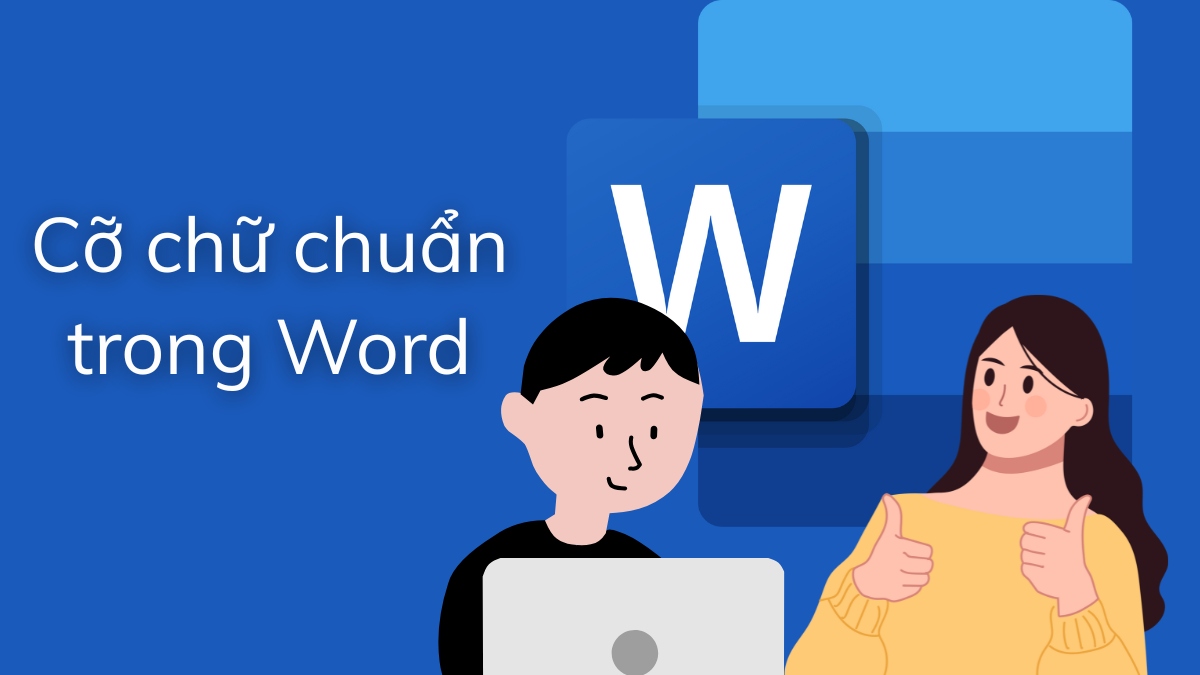
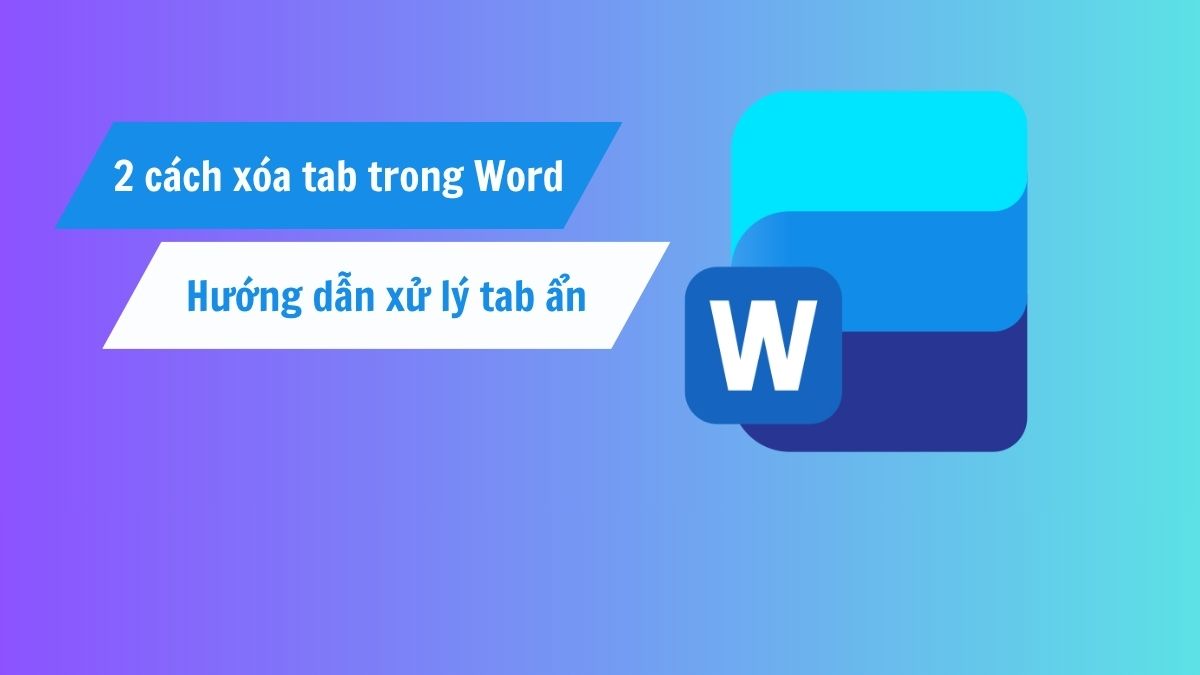



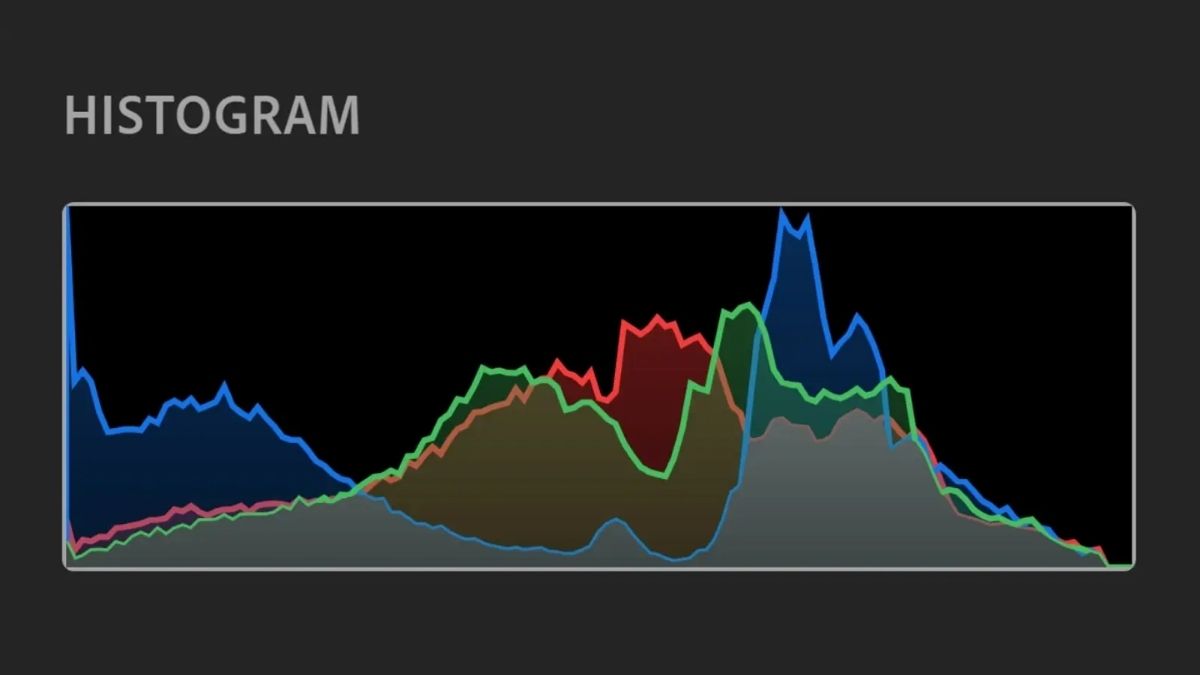
Bình luận (0)